- Autor Jason Gerald [email protected].
- Public 2023-12-16 11:39.
- E modifikuara e fundit 2025-01-23 12:46.
Ju mund të mbani të gjitha gjërat që ju nevojiten në një makinë USB (të tilla si disqe flash, disqe të jashtëm, iPod, etj.). Vazhdoni të lexoni për të mësuar se si të krijoni një kompjuter virtual në një makinë USB.
Hapi
Metoda 1 nga 2: Instalimi i sistemit operativ
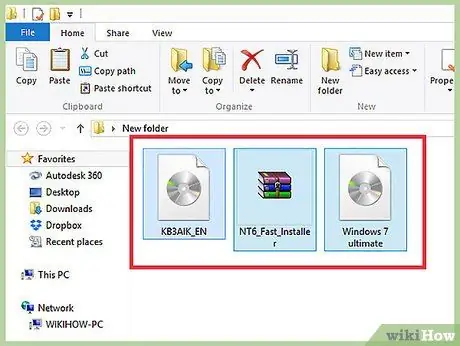
Hapi 1. Konfiguroni pajisjen tuaj USB
Për të krijuar një kompjuter virtual në një makinë USB, do t'ju duhet:
- USB drive me 8 GB hapësirë falas për ruajtje
- Windows 7. Imazhi ISO ose DVD
- Softueri Microsoft WAIK
- Instaluesi NT6 FAST
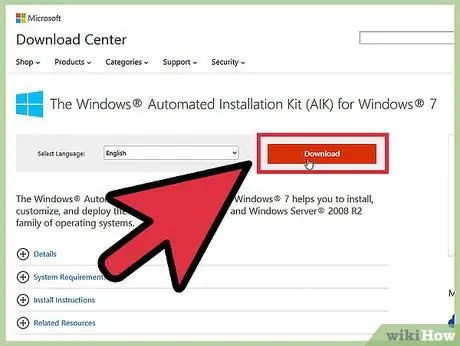
Hapi 2. Shkarkoni KIT -in e Instalimit të Automatizuar të Windows (WAIK) për Windows 7 në faqen zyrtare të Microsoft
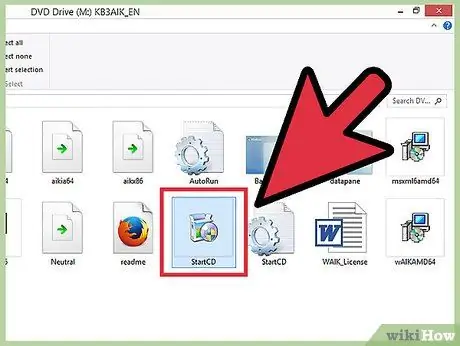
Hapi 3. Instaloni Windows Automated Installation Kit duke hapur skedarin StartCD.exe
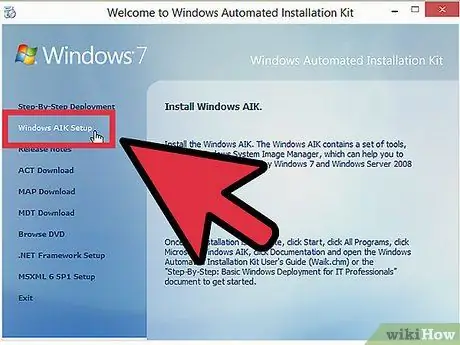
Hapi 4. Klikoni opsionin Windows AIK Setup në të majtë të dritares
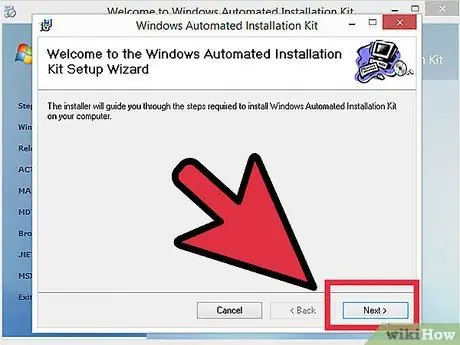
Hapi 5. Klikoni Next
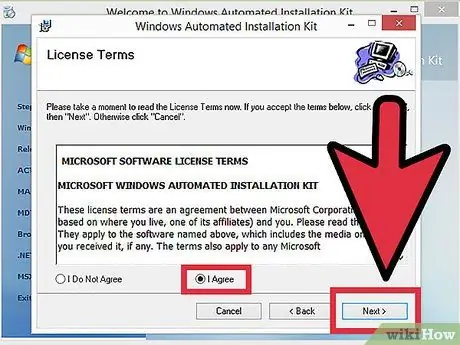
Hapi 6. Pajtohuni me kushtet e licencës duke klikuar "Pajtohem", pastaj klikoni Next
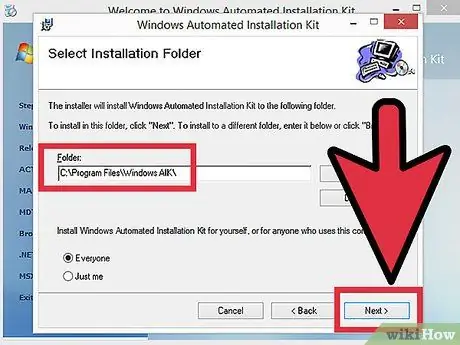
Hapi 7. Zgjidhni drejtorinë e instalimit
Mund ta instaloni programin në drejtorinë e paracaktuar (C: / Program Files / Windows AIK ) ose një drejtori tjetër. Pasi të keni zgjedhur drejtorinë, klikoni Next.
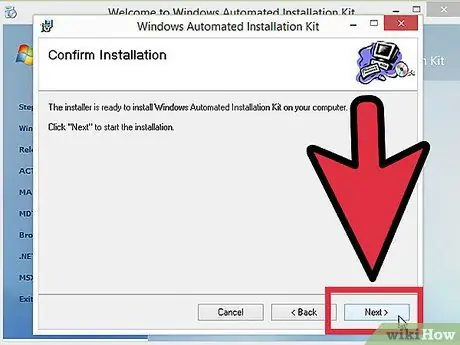
Hapi 8. Konfirmoni instalimin
Kliko Next.
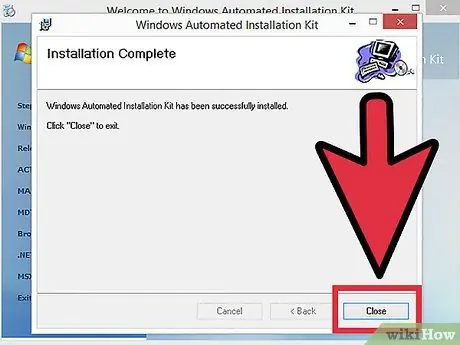
Hapi 9. Përfundoni procesin e instalimit
Pasi të përfundojë procesi, klikoni Mbyll.
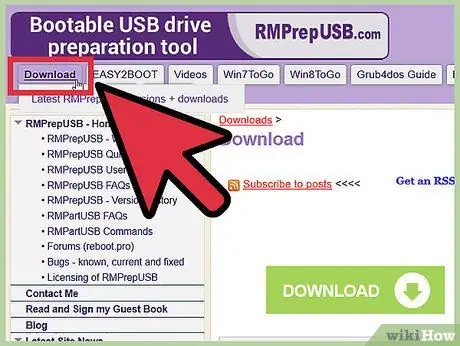
Hapi 10. Shkarkoni skedarin NT6_FAST_Installed.zip
- Klikoni Shkarkim në këndin e sipërm të majtë.
- Zgjidhni NT6_Fast_Installed.zip nga lista e shkarkimeve.
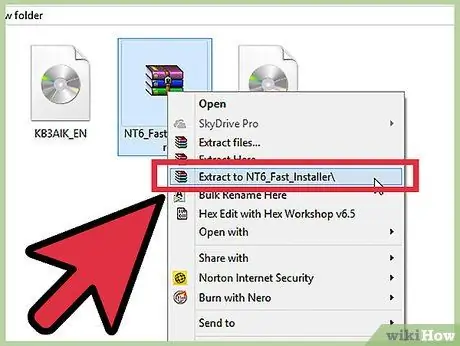
Hapi 11. Nxirrni skedarin e shkarkuar duke klikuar me të djathtën mbi skedarin dhe duke zgjedhur Ekstrakt te NT6_Fast_Installer
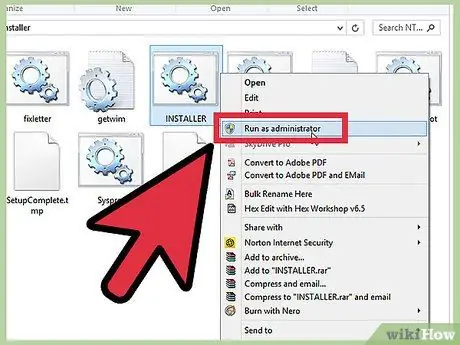
Hapi 12. Klikoni me të djathtën në skedarin INSTALLER.cmd, pastaj klikoni Run as Administrator
Do të shfaqet një dritare e linjës së komandës.
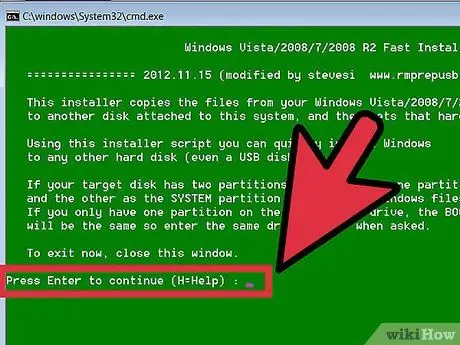
Hapi 13. Shtypni Enter për të vazhduar
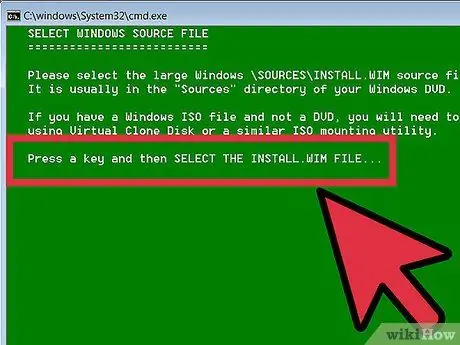
Hapi 14. Shtypni çdo çelës për të zgjedhur imazhin install.wim
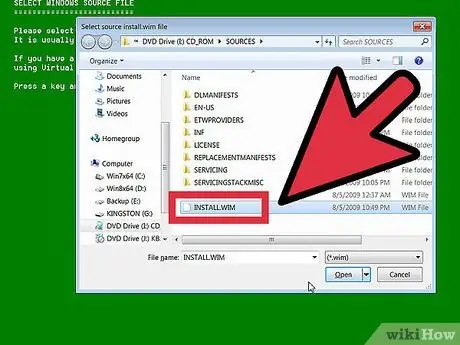
Hapi 15. Zgjidhni imazhin install.wim nga DVD e Windows 7
Ky skedar është në drejtorinë e burimeve.
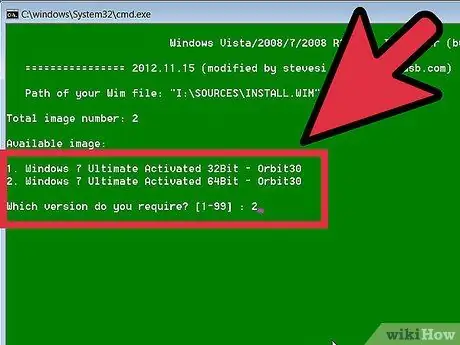
Hapi 16. Zgjidhni numrin e imazhit të sistemit operativ
Për Windows 7 Professional, zgjidhni numrin 4.
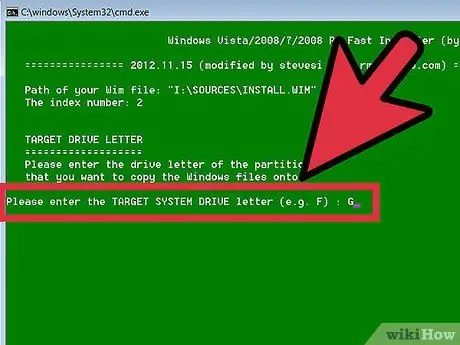
Hapi 17. Zgjidhni shkronjën e USB drive në të cilën do të instalohet sistemi operativ
Në këtë shembull, shkronja e diskut e përdorur është K.
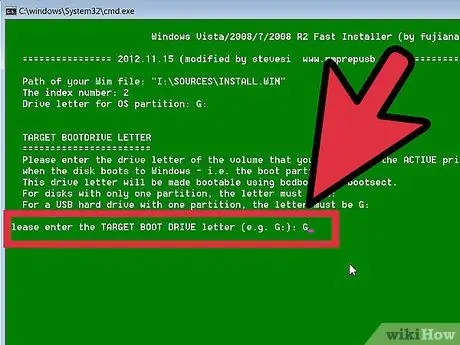
Hapi 18. Zgjidhni diskun e synuar
Në këtë shembull, ne gjithashtu përdorim K.
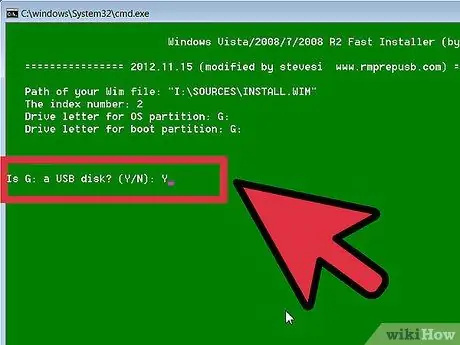
Hapi 19. Zgjidhni të instaloni sistemin operativ në USB drive duke shtypur "y"
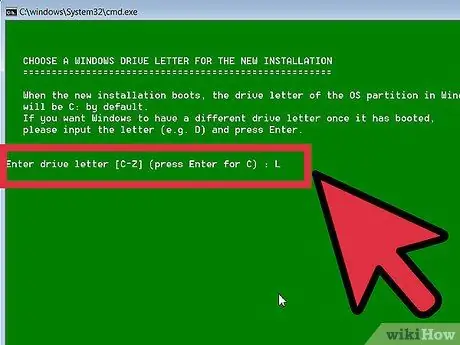
Hapi 20. Zgjidhni shkronjën e Windows drive për instalimin e ri, për shembull L
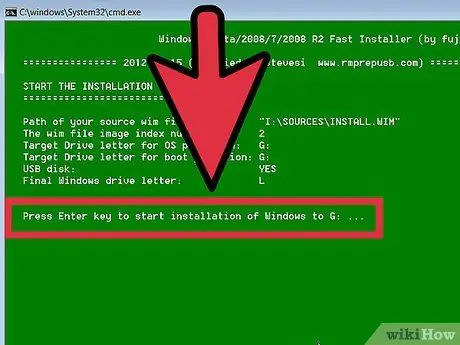
Hapi 21. Shtypni Enter për të filluar instalimin
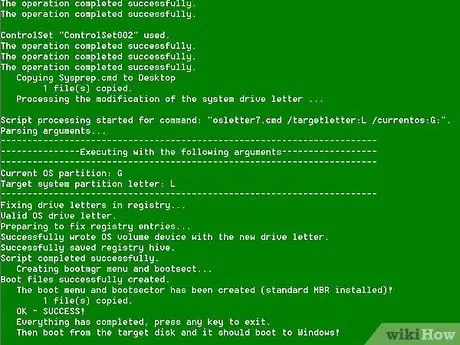
Hapi 22. Nisni sistemin operativ
Pasi të përfundojë instalimi, mund të filloni sistemin operativ nga disku USB.
Metoda 2 nga 2: Instalimi i Aplikacionit
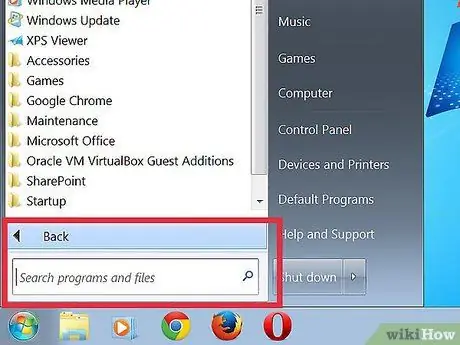
Hapi 1. Përcaktoni se cilat aplikacione ju nevojiten kur nuk jeni duke përdorur kompjuterin që përdorni normalisht
Së paku, instaloni një klient email (nëse ofruesi juaj i shërbimit të postës elektronike mbështet qasjen POP3) dhe një shfletues interneti. Ju gjithashtu mund të dëshironi të instaloni aplikacione argëtuese dhe zyre.
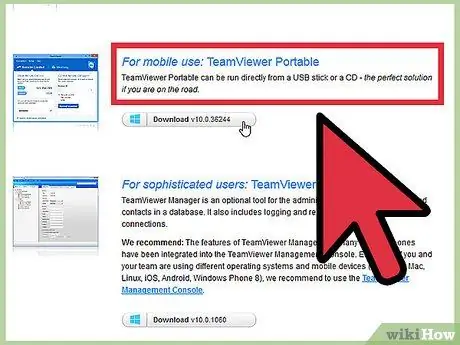
Hapi 2. Shkarkoni aplikacionin i cili është krijuar tashmë për përdorim portativ
Mund ta gjeni përmes një motori kërkimi me fjalë kyçe të caktuara ose të vizitoni faqe që diskutojnë aktivitete kompjuterike portative.
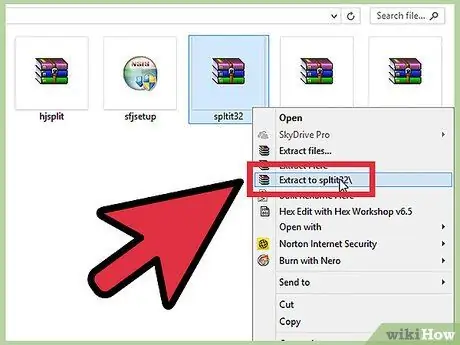
Hapi 3. Instaloni (ekstraktoni) aplikacionin e zgjedhur në pajisjen USB dhe merrni pajisjen me vete
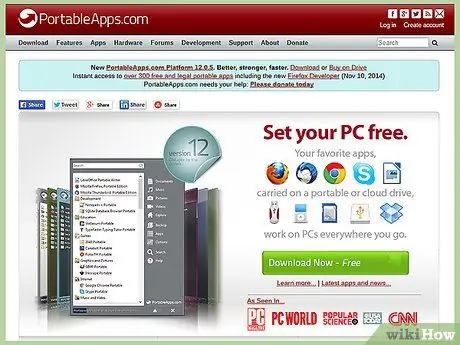
Hapi 4. Kontrolloni listën e mëposhtme të aplikacioneve
Ju mund të gjeni disa nga këto aplikacione të dobishme:
- 1by1 - MP3 player në drejtori
- Portativ me 7 zip - menaxher arkivi
- AceMoney Lite - gjurmuesi i financave
- Firefox Portable - version portativ i Firefox
- Foxit PDF - lexues portativ PDF
- Filezilla Portable - klient FTP
- FreeOTFE - softuer falas për kriptimin e diskut
- GIMP Portable - përpunues imazhi
- Google Talk - version portativ
- Opera USB - version portativ i Opera
- OpenOffice Portable - softuer zyre
- Pidgin Portable - mesazhe të menjëhershme me shumë rrjete, të njohur më parë si GAIM
- Scribus Portable - DTP Portable
- Sudoku Portable - lojë portative
- SyncBack - aplikacion sinkronizimi/rezervimi
- Urtë - fjalor
- Thunderbird Portable - klient email
- Torpark - një klient portativ TOR për shfletim në mënyrë anonime
- TrueCrypt - softuer falas për kriptimin e diskut
- uTorrent - klient i lehtë BitTorrent
Këshilla
- Jo të gjitha aplikacionet mund të përdoren të lëvizshme. Kontrolloni ndryshimet që do të bëhen në disa aplikacione.
- Bëni kopje rezervë të rregullt. Sa herë që përdorni një aplikacion portativ, skedari ndryshon, veçanërisht nëse përdorni një shfletues ose një klient email. Disqet USB janë përgjithësisht më të vegjël se disqet e kompjuterit, kështu që lehtë mund të bëni kopje rezervë të diskut.






